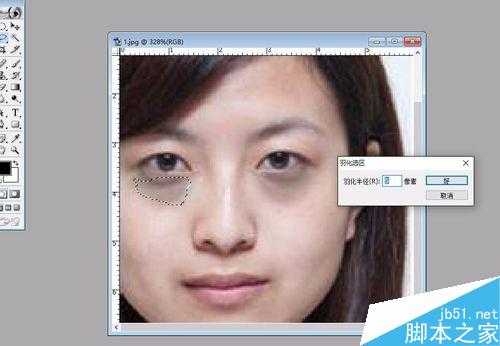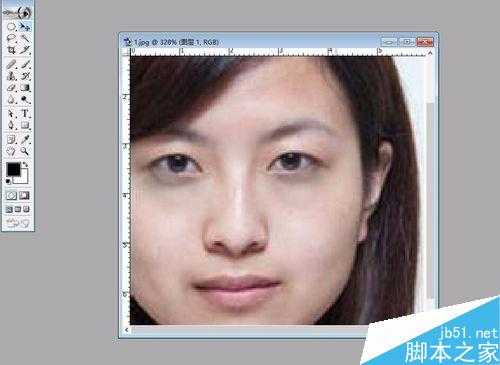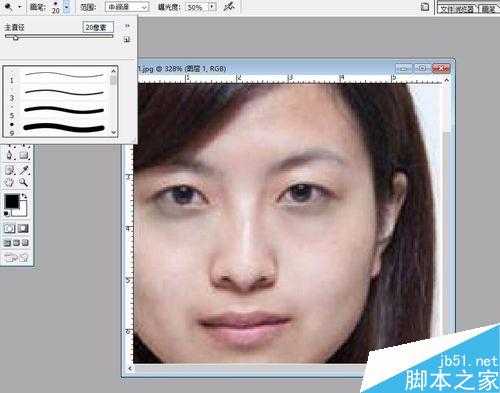用PS去除照片中人物的黑眼圈
(编辑:jimmy 日期: 2025/8/22 浏览:2)
我们在进行自拍的时候会有一些照片不完美,黑眼圈是一种常见的现象,如何让照片变得更加的完美呢?如何去除这些讨厌的黑眼圈呢?下面小编就为大家详细介绍一下,来看看吧!
步骤
在软件中打开素材,并且把眼睛调整到合适的大小,从而方便你进行接下来的操作。
选择一个多边形的套索工具,在眼睛部分进行仔细的选择,从而让黑眼圈全部选择出来,再对于选择部分进行一个羽化的设置,从而可以进行一个下面的操作。
把套索移到眼睛的下面,进行一些脸部的皮肤的选择,复制好后,再移动到眼睛之上,从而让正常的肤色取代之前的黑眼圈。
移动到合适的位置之后,再进行一个透明度的调整,从而让视觉效果更加的突出,让眼睛看起来更自然一些。
再选择一个减淡的工具,调整一下大小与曝光度,从而让眼睛部分更加的自然。
一个眼睛调整完成之后,再把这个图层复制到另一个眼睛,让两个眼睛都变得正常了。
注意事项
在调整的时候把眼睛部分放大一些,调整的时候要注意细节。
以上就是用PS去除照片中人物的黑眼圈方法介绍,操作很简单的,大家学会了吗?希望能对大家有所帮助!